연결되었을 때 전화에서 Wi-Fi 비밀번호를 찾는 방법: 4가지 간단한 방법
게시 됨: 2022-08-25
Wi-Fi 비밀번호는 길고 복잡합니다. 비밀번호를 잊어버렸거나 Wi-Fi 네트워크에 새 장치를 연결해야 할 수도 있습니다. 연결되었을 때 휴대전화에서 Wi-Fi 비밀번호를 찾는 방법을 찾고 있다면. 그러면 이 기사가 도움이 될 것입니다.
잘 알려진 연구 기관의 보고서에 따르면 평균적인 사람은 70~80개의 서로 다른 비밀번호를 가지고 있습니다. 그들 모두를 추적하려고 노력하는 것을 상상할 수 있습니까? 어려울 뿐만 아니라 시간도 많이 걸리고 답답합니다.
휴대 전화에 연결된 Wi-Fi의 비밀번호를 알고 싶지만 비밀번호가 기억나지 않으면 올바른 위치에 왔습니다.
이 기사에서는 연결되었을 때 전화에서 Wi-Fi 비밀번호를 찾는 4가지 간단한 방법을 공유했습니다.
시작하겠습니다.
목차
연결되었을 때 전화에서 Wi-Fi 비밀번호를 찾는 4가지 쉬운 방법
대부분의 사람들은 이제 스마트폰으로 인터넷을 사용합니다. WiFi 연결은 우리 삶의 중요한 부분이 되었습니다.
하지만, 휴대폰이 연결되어 있을 때 휴대폰에서 WiFi 비밀번호를 찾는 방법을 모르는 사람들이 여전히 많습니다. Android 휴대전화에서 Wi-Fi 비밀번호를 찾는 4가지 쉬운 방법이 있습니다.
1. Google 렌즈에서 Wi-Fi QR 코드 스캔
Google 렌즈는 Google 자체의 일부입니다. 도움을 받으면 사진과 주변 사물에 대한 정보를 얻을 수 있습니다. Wi-Fi 비밀번호는 Google 렌즈에서도 감지할 수 있습니다. 여기에서는 Google Lens의 도움으로 WiFi 비밀번호를 찾는 과정을 알려드립니다.
이를 위해 먼저 휴대 전화를 해당 Wi-Fi에 연결합니다. 누구의 비밀번호를 모르지만 그 Wi-Fi가 휴대전화에 연결되어 있습니다. 그런 다음 Wi-Fi 설정으로 이동하여 연결된 Wi-Fi 이름을 클릭합니다.
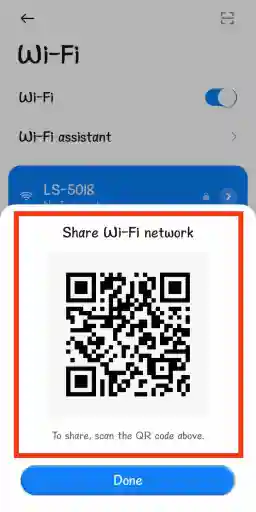
클릭하면 눈앞에 QR코드가 나타납니다. 이 QR 코드의 스크린샷을 찍습니다. 그런 다음 Google 렌즈로 이동해야 합니다. 휴대전화 홈 화면의 검색 창에서 카메라 아이콘을 볼 수 있습니다.
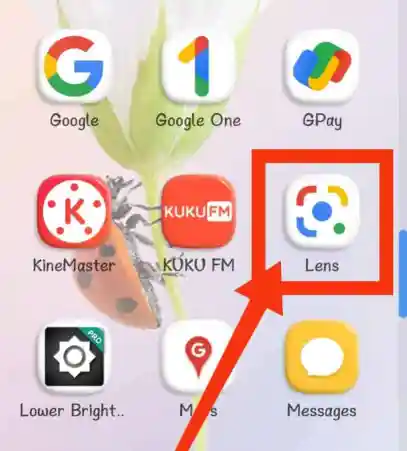
검색 창에 옵션이 없으면 휴대 전화에 Google 렌즈 옵션이 있거나 플레이 스토어에서 다운로드 할 수 있습니다.
Google 렌즈가 다운로드되면 엽니다. 이제 여기에서 해당 QR 코드의 스크린샷을 선택해야 합니다.
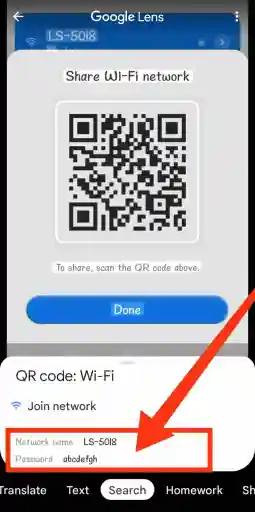
스크린샷을 선택하자마자. 몇 초 후에 네트워크 이름과 암호가 표시됩니다. 이런 식으로 Google 렌즈의 도움으로 휴대 전화에 대한 Wi-Fi 연결 비밀번호를 쉽게 알 수 있습니다.
2. Zxing 디코더 온라인으로 와이파이 비밀번호 감지
Zxing 디코더는 온라인 도구입니다. 그것의 도움으로 당신은 또한 당신의 와이파이의 암호를 알 수 있습니다. 이것을 사용하면 휴대 전화에 대한 Wi-Fi 연결의 비밀번호를 매우 쉽게 알 수 있습니다. 그 과정을 말씀드리겠습니다.
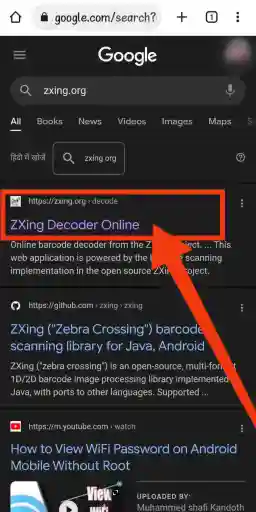
이를 위해 비밀번호를 알고 싶은 휴대폰에 연결된 Wi-Fi의 QR 코드의 스크린샷을 찍어야 합니다. 그런 다음 휴대전화에서 브라우저를 열고 Zxing 디코더를 검색하고 첫 번째 웹사이트를 방문해야 합니다.
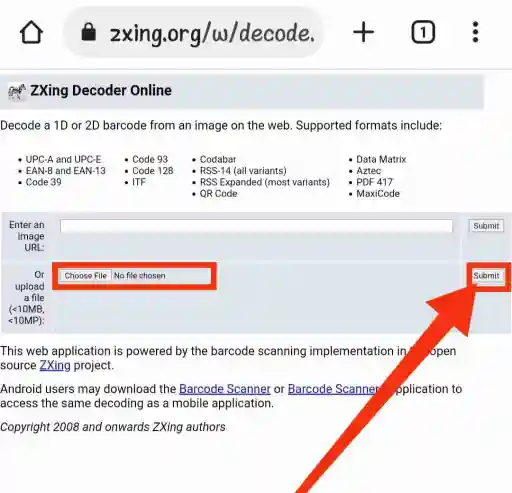
그런 다음 파일을 선택하는 옵션을 볼 수 있는 페이지가 눈앞에 열립니다. 그것을 클릭하면 해당 QR 코드의 스크린샷을 업로드할 수 있습니다. 조금 떨어진 곳에 오른쪽에 제출 버튼이 보일 것입니다. 이것을 클릭하십시오.
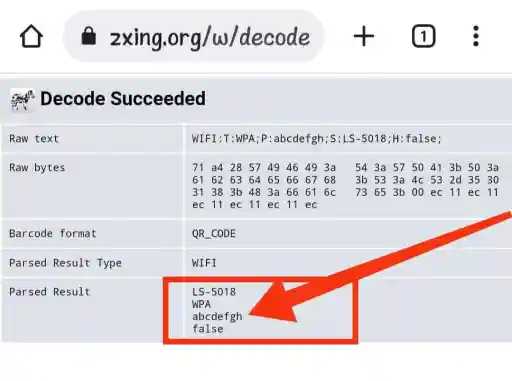
클릭하는 즉시 처리가 시작되며 몇 초 안에 결과를 얻을 수 있습니다. 귀하의 비밀번호가 여기에 표시됩니다.

3. ES 파일 탐색기 응용 프로그램 사용
ES 파일 탐색기는 Android 장치용 파일 관리자 응용 프로그램입니다. 당신은 또한 이것을 통해 매우 쉽게 휴대 전화에 와이파이 연결의 암호를 알 수 있습니다. 그러나 이를 위해서는 몇 가지 단계를 따라야 합니다.
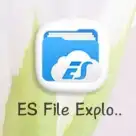
여기에서 휴대전화가 루팅된 경우 한 가지를 염두에 두어야 합니다. 그러면 이 프로세스를 채택해야 합니다.
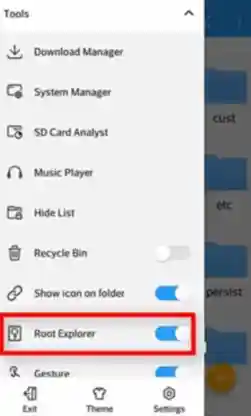
먼저 ES 파일 탐색기를 다운로드하여 엽니다. 여기에서 왼쪽 상단에 세 개의 점이 나타나면 클릭하십시오. 클릭하면 목록이 나타납니다. 이 목록을 아래로 밀면 루트 탐색기 옵션을 켜야 합니다.
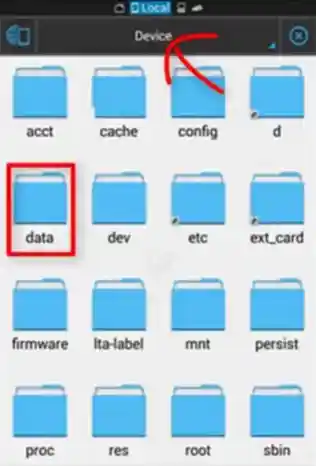
그런 다음 위를 클릭하여 장치를 선택해야 합니다. 그런 다음 여기에 데이터 폴더가 표시됩니다. 엽니다. 열면 그 안에 misc라는 폴더가 있습니다. 엽니다. 여기에 wpa_suppicant.conf라는 파일이 표시됩니다. 이 파일을 클릭하십시오.
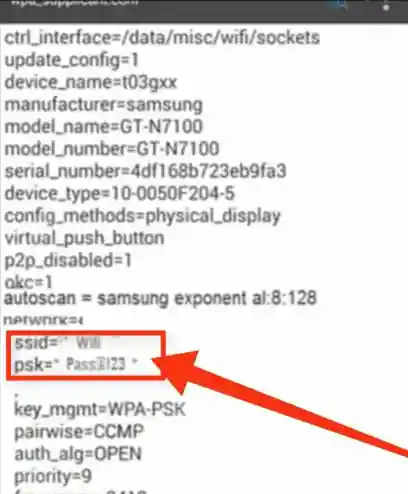
클릭하면 ES 노트 편집기와 HTML 뷰어의 두 가지 옵션이 표시됩니다. 여기에서 HTML 뷰어를 클릭해야 합니다. 이렇게하면 휴대 전화에 대한 Wi-Fi 연결의 비밀번호도 표시되는 페이지가 열립니다.
4. 라우터 설정 페이지 애플리케이션 사용
휴대전화가 라우터의 Wi-Fi에 연결되어 있고 비밀번호를 알고 싶다면 라우터 설정 페이지 애플리케이션을 다운로드해야 합니다. 그런 다음 열면 Open Router Page(라우터 페이지 열기) 옵션이 표시되고 이를 클릭합니다.
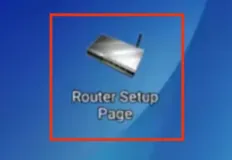
해당 라우터 페이지에 암호가 있으면 인증 필요 옵션이 표시됩니다. 라우터의 사용자 이름과 비밀번호를 묻는 곳입니다.
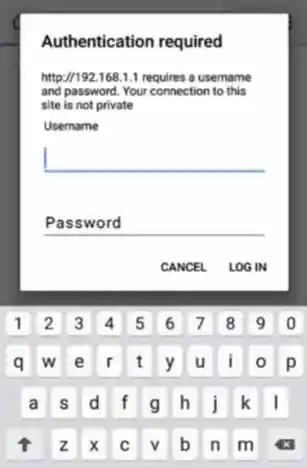
따라서 대부분의 라우터의 기본 비밀번호이기 때문에 사용자 이름과 비밀번호에 admin을 작성해야 합니다. 그러나 해당 라우터의 소유자가 기본 암호를 제거하고 다른 암호를 입력했다면 액세스할 수 없습니다.
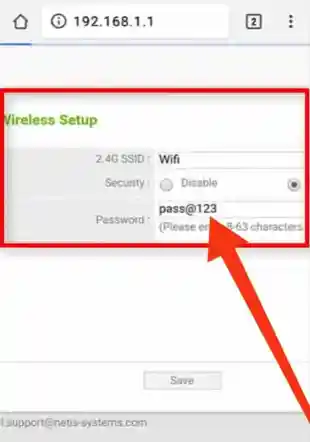
그러나 암호를 입력하지 않았거나 암호가 기본값으로 설정된 경우 페이지가 열립니다. 이 페이지에서 무선 설정 옵션에서 Wi-Fi 비밀번호를 볼 수 있습니다.
마무리: 연결되었을 때 전화에서 Wi-Fi 비밀번호를 찾는 방법
휴대전화에서 Wi-Fi 비밀번호를 찾는 것은 매우 간단한 과정이지만 사용 중인 기기 유형에 따라 다릅니다.
대체로 이 세 가지 방법은 매우 간단하고 간단합니다. 휴대전화에서 Wi-Fi 비밀번호를 찾는 데 어려움이 있는 경우 다음 방법 중 하나를 시도하면 큰 어려움 없이 비밀번호를 찾을 수 있습니다.
Wi-Fi 비밀번호를 아는 것은 생각보다 더 자주 유용할 수 있기 때문입니다. 이전에 이러한 방법을 시도한 적이 있습니까? 아래 의견에 알려주십시오!
자주 묻는 질문: 연결되었을 때 전화에서 Wi-Fi 비밀번호를 찾는 방법
전화에서 WiFi 연결의 비밀번호를 찾는 방법과 관련하여 사람들의 마음에는 많은 질문이 있습니다. 여기에서 몇 가지 중요한 질문에 답하고 있습니다.
Q1. 휴대전화가 Wi-Fi 비밀번호를 브로드캐스트하는지 어떻게 알 수 있습니까?
답변 : 휴대전화가 Wi-Fi 비밀번호를 브로드캐스팅하는지 여부를 알 수 있는 방법이 없습니다. 그러나 이것이 걱정된다면 휴대폰 설정에서 이 기능을 비활성화할 수 있습니다.
Q2. 휴대전화에서 Wi-Fi 비밀번호를 어떻게 보호할 수 있습니까?
답변: 휴대전화에서 Wi-Fi 비밀번호를 보호하는 가장 좋은 방법은 비밀번호 관리자를 사용하는 것입니다. 그러나 강력한 암호를 사용하고 기밀로 유지하는 것과 같이 암호를 안전하게 유지하는 다른 방법도 있습니다.
Q3. Wi-Fi 비밀번호를 휴대전화에 숨겨두는 것이 왜 중요한가요?
답변: 아무도 잘못 사용할 수 없도록 Wi-Fi 비밀번호를 휴대전화에 숨겨두는 것이 매우 중요합니다. 휴대 전화가 연결되어있을 때 휴대 전화에서 Wi-Fi 비밀번호를 찾는 방법에는 여러 가지가 있습니다. 단, 본인만 사용할 수 있도록 숨겨두는 것이 좋습니다.
